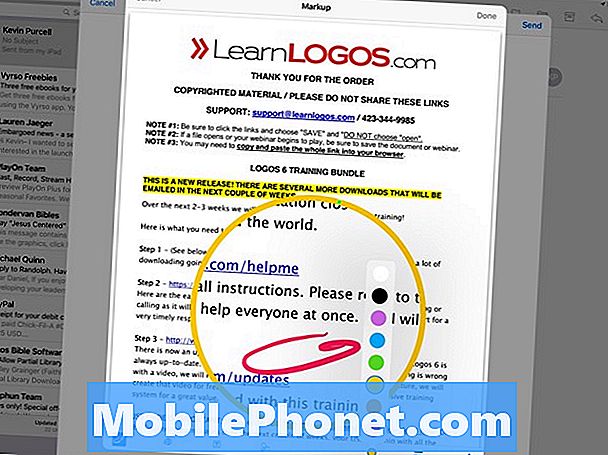NộI Dung
- Bảo mật Apple Pencil của bạn Vì vậy, bạn Don Mất nó
- Sạc Apple Pencil bằng iPad Pro Lightning Connector
- Sạc Apple Pencil bằng Lightning Dock
- Rút các mẹo để thay thế nó
- Vẽ các đường dày hơn bằng cách nhấn Harder
- Nghiêng bút chì cho bút chì tô bóng trong bản vẽ
- Thêm bản vẽ vào ghi chú
- Tạo đường thẳng và hình dạng hoàn hảo
- Chỉ chính xác
- Ghi chú bằng chữ viết tay của bạn
- Truy tìm giấy
- Vẽ trên tập tin đính kèm hình ảnh và tập tin
Bút chì Apple là một hit. Khi Apple giới thiệu nó với iPad Pro 12,9 inch lớn của họ, các nghệ sĩ đã đưa ra những đánh giá tích cực nhờ vào cách thức hoạt động của nó. Những người như tôi thích nó vì nó xử lý các ghi chú viết tay tốt hơn bất kỳ bút stylus nào bạn có thể nhận được cho iPad. Ngoài ra, iPad Pro hoạt động tuyệt vời như một sự thay thế máy tính xách tay. Bây giờ chúng ta có iPad Pro nhỏ hơn với màn hình 9,7 inch đi cùng với iPad Pro lớn hơn.
Bút chì Apple có một số vấn đề, nhưng nó cũng có thể làm một số điều khá thú vị. Cho dù bạn đã có phiên bản iPad Pro 12.9 inch lớn hơn hay phiên bản iPad Pro 9.7 inch nhỏ hơn, Apple Pencil có thể giúp bạn hoàn thành một số điều thú vị. Chúng tôi đã thu thập được 12 điều mà bạn không biết rằng Bút chì Apple có thể làm được.
iPad vs iPad Pro: 9 lý do Tại sao iPad Pro tốt hơn

Bảo mật Apple Pencil của bạn Vì vậy, bạn Don Mất nó
Tôi đã mất Apple Pencil đầu tiên của mình. Điều này rất dễ thực hiện vì Apple đã thiết kế nó kém mà không có cách nào bảo mật Apple Pencil cho iPad Pro của bạn. Một số bên thứ ba hiện cung cấp các cách để ngăn chặn điều này xảy ra. Hãy xem những điều này.

Một trong những lựa chọn tốt nhất đến từ Switch Easy. Cover Buddy cho iPad Pro lớn hơn bao gồm một vị trí ở mặt sau giữ bút Apple Pencil. Nó giữ an toàn và không dễ dàng bật ra.
Khi người dùng muốn đặt iPad của họ xuống, nó sẽ giữ iPad Pro ở một góc nhỏ, hoạt động tốt hơn để viết và gõ trên màn hình.
Bìa có màu đen, trắng và rõ ràng. Nó có giá 39,99 đô la tại trang web của họ hoặc Amazon.

Hai tùy chọn khác bao gồm Leuchtturm Black Pen Loop mà người mua có thể nhận được trên Amazon chỉ với 8 đô la. Nó dính vào iPad Pro hoặc bàn phím kèm theo. Bút chì trượt vào vòng lặp với một khớp khít để nó thắng được trượt ra quá dễ dàng. Điều này cung cấp tùy chọn rẻ nhất.

Tùy chọn ở giữa tốt nhất đến từ Stylus Sling. Nó giữ bút Apple Pencil bên trong một túi đàn hồi kéo dài để vừa với mép của iPad Pro Smart Cover hoặc Bàn phím thông minh. Ngoài ra, còn có một túi nhỏ cho bộ chuyển đổi USB cho phép người dùng sạc Apple Pencil bằng cáp Lightning to USB. Nhận nó với giá 25 đô la trên Amazon.
Sạc Apple Pencil bằng iPad Pro Lightning Connector
Khi chủ sở hữu Apple Pencil lần đầu tiên mở hộp, họ cần ghép nối Apple Pencil với iPad Pro bằng cách kết nối nó với đầu nối iPad Pro. Để nó cắm vào một lúc để sạc Bút chì.

Chạm vào Ghép đôi khi nó bật lên sau khi kết nối Apple Pencil với iPad Pro
Apple hứa hẹn 30 phút sử dụng sau khi kết nối Bút chì trong 15 giây. Để nó cắm trong hơn mười lăm phút và nó có thể sẽ đạt 100%.
Để xem Cách ghép nối và sạc Apple Pencil với iPad Pro, hãy xem video dưới đây để biết cách thực hiện.
Sạc Apple Pencil bằng Lightning Dock
Bạn cũng sở hữu một iPad hoặc iPhone Dock? Sử dụng Bộ chuyển đổi Lightning đi kèm mà Apple gửi trong hộp và trượt nó vào đầu nối Lightning của đế sạc. Sau đó đặt bút chì của bạn trên dock. Nó hoạt động tuyệt vời trên dock tôi sử dụng.
Rút các mẹo để thay thế nó

Để thay thế đầu Apple Pencil, hãy tháo nó ra. Giữ đầu và vặn bút chì.
Apple đặt một mẹo thay thế trong hộp bằng Bút Apple, nhưng làm thế nào để bạn thay đổi nó? Nó rất đơn giản. Chỉ cần tháo các mẹo được cài đặt và nó sẽ tắt. Sau đó, gắn đầu thay thế và vặn nó.
Vẽ các đường dày hơn bằng cách nhấn Harder
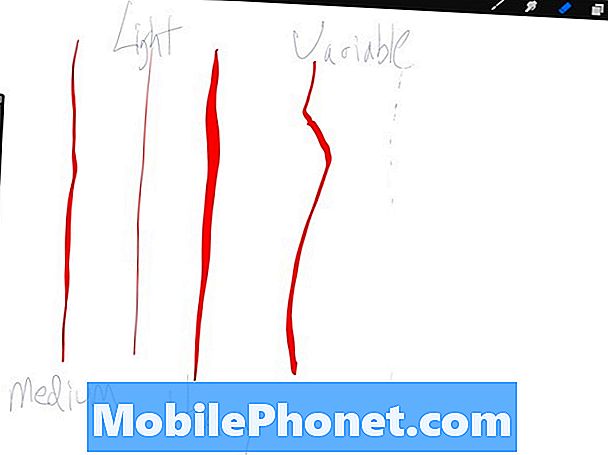
Nhấn mạnh hơn và Bút chì sẽ phản hồi trong các ứng dụng như Procreate hỗ trợ nó.
Bút chì Apple bao gồm độ nhạy áp lực trong các ứng dụng được hỗ trợ. Procreate 3 hỗ trợ độ nhạy áp lực của Apple Pencil. Nhấn mạnh hơn và bạn sẽ nhận được các đường kẻ dày hơn như thể hiện trong hình trên. Nhấn nhẹ và nó sẽ trả lời. Điều này giúp các nghệ sĩ tạo ra một số điều đẹp.

Nghiêng bút chì cho bút chì tô bóng trong bản vẽ
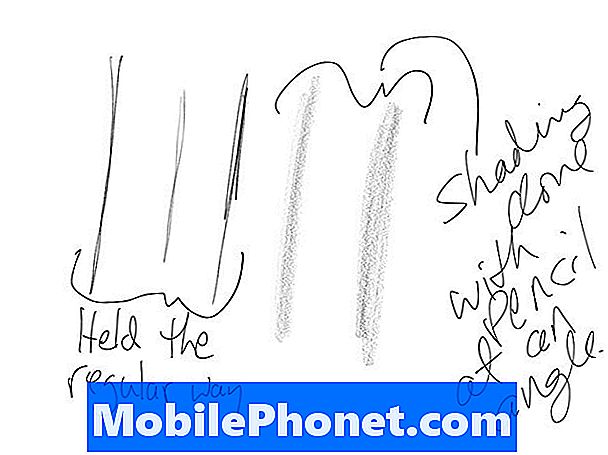
Giữ bút chì bình thường và có được dòng thường xuyên. Giữ nó ở một góc cực thấp và vẽ bằng cách sử dụng cạnh của đầu và bạn sẽ có bóng.
Dưới đây bạn sẽ thấy cách giữ Bút chì để có được hiệu ứng đổ bóng này. Adobe Sketch hỗ trợ tính năng tô bóng cũng như ứng dụng Ghi chú iOS 9 của Apple.

Giấy của FiftyThree cũng sẽ hỗ trợ đổ bóng.
Thêm bản vẽ vào ghi chú
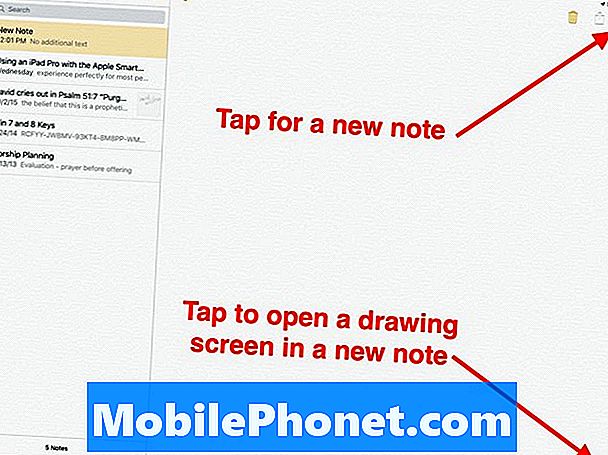
Nhấn vào biểu tượng ghi chú mới để thêm ghi chú mới. Nhấn vào biểu tượng bản vẽ để thêm bản vẽ.
Ứng dụng Ghi chú và Thư trên iOS có thể thêm bản vẽ và mực kể từ iOS 9. Trong ghi chú tạo ghi chú mới bằng cách nhấn vào nút ghi chú mới ở góc trên bên phải. Nó trông giống như một hình vuông với một cây bút chì ở góc 45 độ. Nếu bàn phím trên màn hình hiển thị, ẩn nó bằng cách nhấn vào nút ở góc dưới bên phải của bàn phím trên màn hình với mũi tên xuống dưới biểu tượng bàn phím.
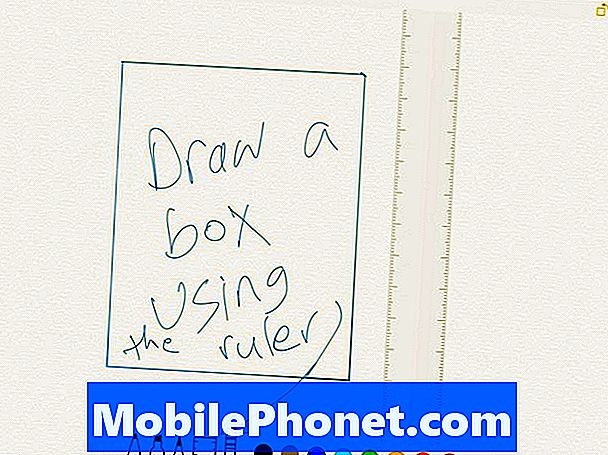
Giao diện vẽ trên ứng dụng Ghi chú iOS 9.
Chạm vào biểu tượng ở phía dưới bên phải trông giống như một đường uốn lượn. Điều này mang đến giao diện vẽ. Một thanh công cụ vẽ hiển thị ở dưới cùng của màn hình.
Tạo đường thẳng và hình dạng hoàn hảo
Trong khi chúng tôi nhìn vào Ghi chú, người dùng có thể sử dụng Bút chì để tạo một đường thẳng bằng cách nhấn vào biểu tượng thước kẻ. Sử dụng hai ngón tay để đặt nó ở nơi bạn muốn đường thẳng. Xoay nó bằng hai ngón tay. Bây giờ sử dụng Bút chì để vẽ một đường dọc theo cạnh của thước. Nó tự động làm thẳng dòng hoàn hảo.
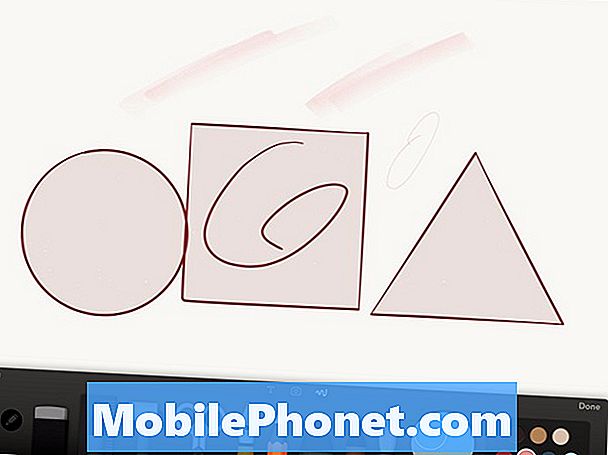
Paper by FiftyThree sẽ cho phép người dùng Apple Pencil tạo ra các hình dạng hoàn hảo.
Ứng dụng Paper by FiftyThree hiện hỗ trợ Apple Pencil và bao gồm một tính năng giúp mọi người vẽ các hình dạng hoàn hảo như hình tròn, hình vuông và hình tam giác.
Mở một bản vẽ và chạm vào nút thanh công cụ hiển thị một thước kẻ phía sau bút. Ứng dụng sẽ bắt đầu nhận dạng hình dạng và đường kẻ và làm cho chúng hoàn hảo.
Chỉ chính xác
Đừng quên rằng Bút chì Apple làm rất tốt khi chỉ chạm vào màn hình. Người dùng có thể cuộn trang, chọn các nút nhỏ, săn và mổ trên bàn phím trên màn hình hoặc sử dụng bàn phím của bên thứ ba như Swype hoặc Swiftkey. Những bàn phím này cho phép bạn gõ bằng cách di chuyển từ phím này sang phím khác mà không cần nhấc Bút chì.
Ghi chú bằng chữ viết tay của bạn
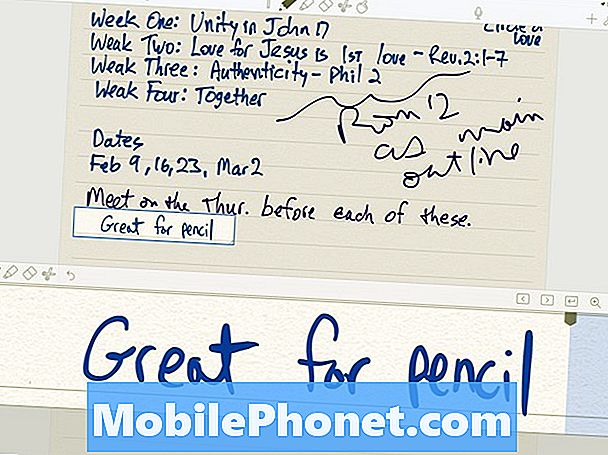
Ứng dụng tốt nhất để ghi chú viết tay trên iOS là Notability.
Hầu hết mọi người sẽ nghĩ về Apple Pencil như một công cụ vẽ hoặc nghệ thuật. Tuy nhiên, nó là một công cụ viết tay tuyệt vời. Bạn có thể sử dụng ứng dụng Apple Notes từ iOS 9. Nhưng một vài tùy chọn tốt hơn bao gồm:
- Penultimate - kết nối với Evernote để vẽ và viết tay tuyệt vời
- Đáng chú ý - sử dụng iCloud để đồng bộ hóa giữa iPad, iPhone và Mac với tổ chức tuyệt vời và sẽ xuất sang Evernote.
- OneNote - giải pháp tốt nhất cho người dùng Windows cũng sử dụng phiên bản OneNote trên máy tính để bàn
- Evernote - công ty đã thêm các công cụ viết tay và vẽ vào ứng dụng, nhưng chúng tôi vẫn thích áp chót hoặc đáng chú ý
- MetaMoji Note - Gần như đáng chú ý, nhưng cung cấp đồng bộ hóa các ghi chú đa nền tảng để nó có thể lựa chọn tốt nhất cho những người sử dụng iPad với điện thoại Android và máy tính Windows.
Truy tìm giấy
Cảm ơn Apple Insider cho mẹo này. Đặt một mảnh giấy trên màn hình iPad Pro và sử dụng Apple Pencil để theo dõi hình ảnh trên trang. Màn hình iPad Pro vẫn nhận ra đầu vào Bút chì thông qua hầu hết giấy trái phiếu 20 lb.
Nếu ai đó đưa cho bạn một trang trong cuộc họp hoặc trường học, bạn có thể theo dõi những thứ như hình ảnh, biểu đồ hoặc đồ thị.
Vẽ trên tập tin đính kèm hình ảnh và tập tin
Như chúng tôi đã chỉ ra trong 51 Mẹo, thủ thuật và tính năng ẩn mới của iOS 9, iOS 9 đã thêm khả năng vẽ trên các tệp đính kèm Mail như tệp ảnh hoặc tệp PDF. Để làm như vậy, mở một tin nhắn với một tập tin đính kèm. Chạm và giữ tệp đính kèm cho đến khi chương trình bật lên (xem bên dưới). Chọn Đánh dấu và trả lời.
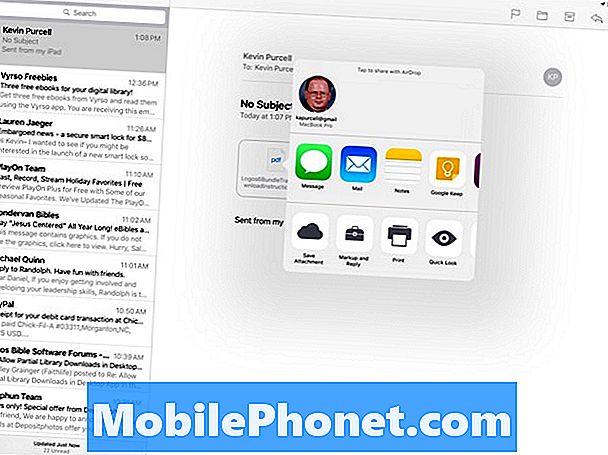
Nhấn và giữ tệp đính kèm Mail và chọn Đánh dấu và Trả lời.
Hình ảnh tệp đính kèm hoặc tệp PDF sẽ mở ra và có một thanh công cụ ở cuối màn hình. Sử dụng các công cụ để ghi chú, đánh dấu những thứ hoặc ký PDF. Bút chì Apple sẽ làm rất tốt việc đánh dấu các tệp.